Page 1
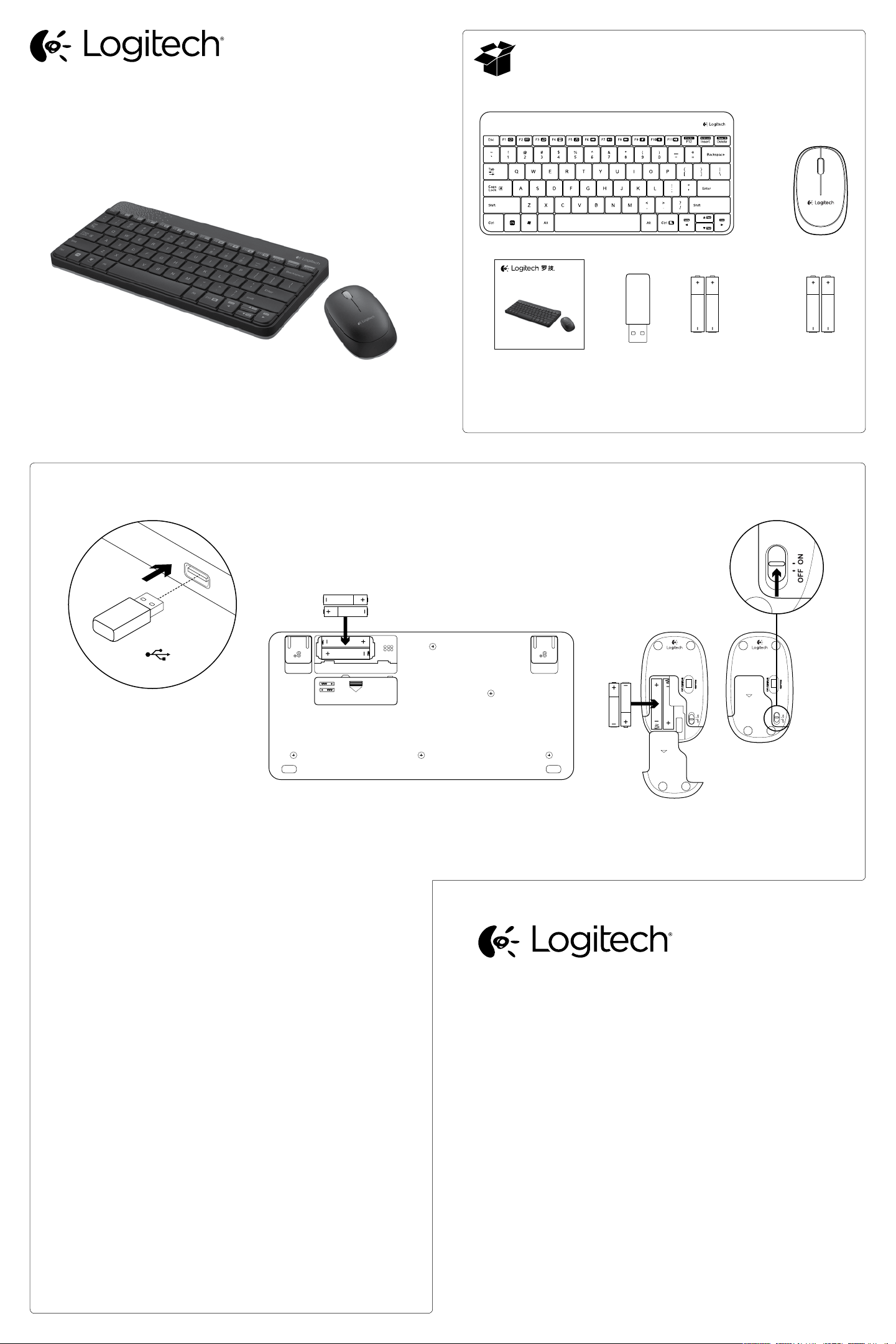
Startup Guide
Logitech® Wireless Combo MK240
Startup Guide
Logitech® Wireless Combo MK240
K240 M212
AAA
AAA
AAA
AAA
USB
English
Set up your product
1. Turn on your computer.
2. Plug the receiver into a USB port.
3. Insert the keyboard batteries.
4. Insert the mouse batteries, and then turn on the mouse.
По-русски
Подготовка к работе
1. Включите компьютер.
2. Подключите приемник к USB-порту.
3. Установите батарейки в клавиатуру.
4. Установите батарейки в мышь и включите ее.
Українська
Встановлення продукту
1. Увімкніть комп’ютер.
2. Підключіть USB-приймач до USB-порту.
3. Вставте акумулятори у клавіатуру.
4. Вставте акумулятори в мишу, а потім увімкніть її.
AAA
AAA
www.logitech.com
© 2012 Logitech. All rights reserved. Logitech, the Logitech logo, and other Logitech marks are owned by Logitech and
may be registered. Microsoft, Windows Vista, Windows, and the Windows logo are trademarks of the Microsoft group
of companies. All other trademarks are the property of their respective owners. Logitech assumes no responsibility for any
errors that may appear in this manual. Information contained herein is subject to change without notice.
620-004261.002
Page 2
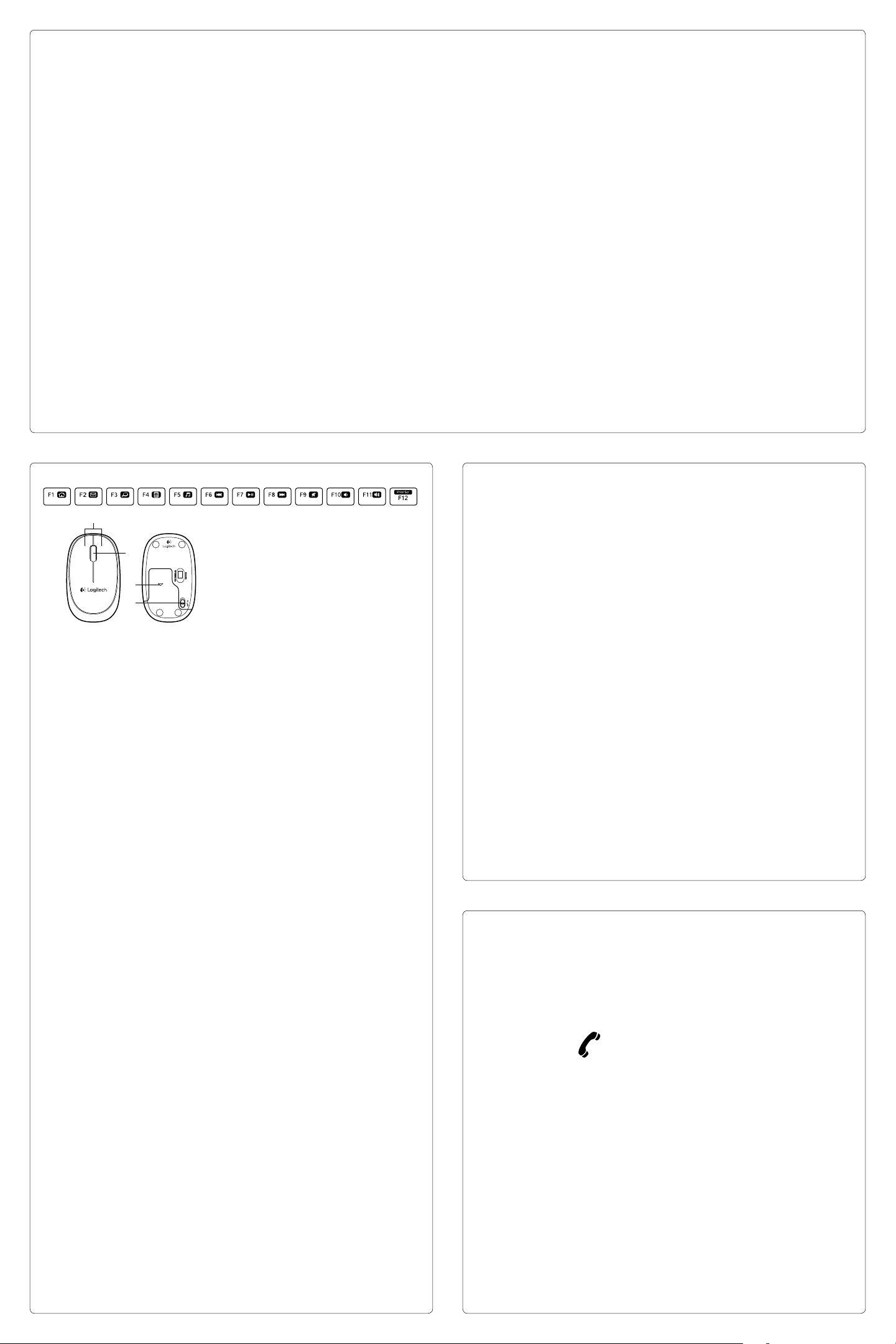
English
Visit Product Central
There’s more information and support online for
your product. Take a moment to visit Product Central
to learn more about your new mouse and keyboard.
Browse online articles for setup help, usage tips,
or information about additional features. If your product
has optional software, learn about its benefits and how
it can help you customize your product.
Connect with other users in our Community Forums
to get advice, ask questions, and share solutions.
At Product Central, you’ll find a wide selection of content:
• Tutorials
• Troubleshooting
• Support community
• Software downloads
• Online documentation
• Warranty information
• Spare parts (when available)
Go to www.logitech.com/support/mk240
По-русски
Посетите раздел «Центр продукции»
В Интернете представлена дополнительная информация
и поддержка для продукта. Уделите минуту, чтобы посетить
раздел «Центр продукции» и узнать больше о ваших новых
мыши и клавиатуре.
Ознакомьтесь с интернет-статьями, чтобы получить помощь
в установке, советы или сведения о дополнительных
функциях. Если для ваших клавиатуры и мыши имеется
дополнительное программное обеспечение, узнайте о его
преимуществах и о предоставляемых возможностях по
настройке ваших продуктов.
Присоединитесь к другим пользователям на форумах
сообщества, чтобы получить совет, задать вопросы
и поделиться сведениями о решении проблем.
В разделе «Центр продукции» имеется обширный набор
материалов по различным темам.
• Уроки
• Устранение неполадок
• Сообщество поддержки
• Загрузка программного обеспечения
• Интернет-документация
• Сведения о гарантии
• Запасные части (при их доступности)
Все это вы можете найти по адресу www.logitech.com/
support/mk240.
Українська
Веб-сайт Product Central
На цьому веб-сайті наявна додаткова інформація стосовно
цього продукту, а також доступна онлайн-підтримка.
Відвідайте Product Central, щоб дізнатися більше про нові мишу
та клавіатуру.
Перегляньте онлайнові статті, щоб отримати довідку
зі встановлення, поради з використання або дізнатися про
додаткові функції. Якщо для продукту наявне додаткове
програмне забезпечення, дізнайтеся про його переваги й те,
як воно може допомогти настроїти продукт.
Поспілкуйтеся з іншими користувачами на форумах
нашої спільноти, щоб отримати поради, поставити запитання
або обмінятися рішеннями.
На веб-сайті Product Central можна знайти багато
різноманітного вмісту, такого як:
• Посібники користувача
• Усунення несправностей
• Підтримка з боку спільноти
• Файли програмного забезпечення для завантаження
• Онлайн-документація
• Інформація про гарантію
• Інформація про запасні частини (за наявності)
Відвідайте веб-сторінку www.logitech.com/support/mk240.
1 2 3 4 5 6 7 8 9 10 11 12
1
2
3
4
English
Know your product
Keyboard features
F-keys To use, press and hold the Fn key,
and then press an F-key.
1. Fn + F1 = Launch Internet browser
2. Fn + F2 = Launch email application
3. Fn + F3 = Launch Windows Search
4. Fn + F4 = Launch calculator
5. Fn + F5 = Launch media player
6. Fn + F6 = Previous track
7. Fn + F7 = Play/Pause
8. Fn + F8 = Next track
9. Fn + F9 = Mute
10. Fn + F10 = Volume down
11. Fn + F11 = Volume up
12. Fn + F12 = Print screen
Mouse features
1. Left and right buttons
2. Scroll wheel
3. Battery door
4. On/O switch
Middle button function
Press down on the scroll wheel to activate.
Function may vary by application.
For additional mouse and keyboard
features and configuration,
go to www.logitech.com/support/mk240.
Download and install the Logitech®
SetPoint™ software for Windows®.
По-русски
Знакомство с продуктом
Функции клавиатуры
Функциональные клавиши
Для использования нажмите
и удерживайте клавишу Fn, а затем —
одну из перечисленных ниже
функциональных клавиш.
1. Fn + F1 = Запуск интернет-
обозревателя
2. Fn + F2 = Запуск почтовой программы
3. Fn + F3 = Запуск средства
поиска Windows
4. Fn + F4 = Запуск калькулятора
5. Fn + F5 = Запуск проигрывателя
мультимедиа
6. Fn + F6 = Предыдущая запись
7. Fn + F7 = Воспроизведение/пауза
8. Fn + F8 = Следующая запись
9. Fn + F9 = Отключение звука
10. Fn + F10 = Уменьшение громкости
11. Fn + F11 = Увеличение громкости
12. Fn + F12 = Снимок экрана
Функции мыши
1. Левая и правая кнопки
2. Колесико прокрутки
3. Крышка батарейного отсека
4. Включение/отключение
Функция средней кнопки
Для активации нажмите колесико прокрутки.
Функция может зависеть от приложения.
Для получения дополнительных сведений
о функциях и конфигурации мыши
и клавиатуры перейдите по адресу
www.logitech.com/support/mk240.
Загрузите и установите программное
обеспечение Logitech® SetPoint™
для Windows®.
Українська
Ознайомлення із продуктом
Функції клавіатури
Функціональні клавіші
Щоб скористатися будь-якою функцією,
натисніть і утримуйте клавішу Fn, а потім
натисніть функціональну клавішу.
1. Fn + F1 = запуск інтернет-браузера
2. Fn + F2 = запуск застосунка для
електронної пошти
3. Fn + F3 = запуск служби пошуку
Windows Search
4. Fn + F4 = запуск калькулятора
5. Fn + F5 = запуск медіапрогравача
6. Fn + F6 = попередня доріжка
7. Fn + F7 = відтворення/пауза
8. Fn + F8 = наступна доріжка
9. Fn + F9 = вимкнення звуку
10. Fn + F10 = зменшення рівня гучності
11. Fn + F11 = збільшення рівня гучності
12. Fn + F12 = знімок екрана
Функції миші
1. Ліва та права кнопки
2. Коліщатко
3. Кришка відділення для акумуляторних
батарей
4. Перемикач увімкнення/вимкнення
Функція середньої кнопки
Натисніть коліщатко вниз, щоб активувати
цю функцію. Функція може різнитися
залежно від застосунка.
Щоб отримати інформацію про додаткові
функції миші та клавіатури, перейдіть за
адресою www.logitech.com/support/
mk240. Завантажте та встановіть
програмне забезпечення Logitech® SetPoint™
для Windows®.
English
Troubleshooting
Mouse or keyboard not working
• Turn on the mouse.
• Check the receiver connection.
• Try a dierent USB port on
your computer.
• Connect directly to your computer.
Do not use a USB hub.
• Check the battery orientation or replace
the batteries.
• Remove metallic objects near the mouse
and keyboard.
По-русски
Устранение неполадок
Мышь или клавиатура не работают
• Включите мышь.
• Проверьте подключение приемника.
• Попробуйте подключить приемник
к другому USB-порту компьютера.
• Подключите приемник непосредственно
к компьютеру. Не используйте USBконцентратор.
• Убедитесь в правильности установки
батареек или замените их.
• Удалите металлические предметы,
расположенные рядом с мышью
и клавиатурой.
www.logitech.com/support/mk240
Россия +7 495 641 3460
8-10-8002-0271044
Українська
Усунення несправностей
Миша або клавіатура не працює
• Увімкніть мишу.
• Перевірте підключення приймача.
• Спробуйте скористатись іншим USB-
портом на комп’ютері.
• Підключіть пристрій безпосередньо
до комп’ютера. Не використовуйте
концентратор USB.
• Перевірте, чи правильно встановлено
акумулятори, або замініть їх.
• Приберіть металічні предмети,
розташовані поряд із мишею
та≈клавіатурою.
